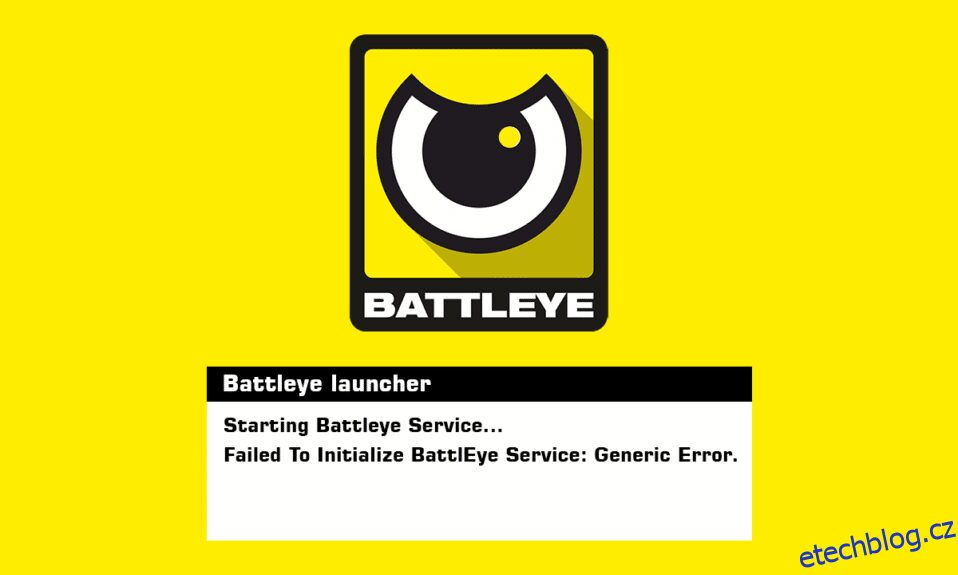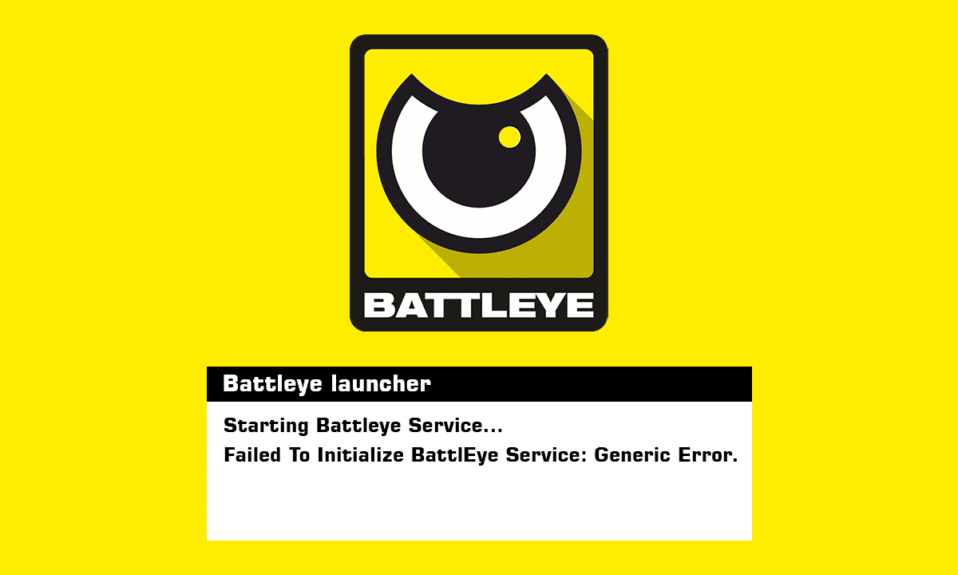
Hlavní služba proti podvádění, BattlEye, má na starosti ochranu populárních her jako Fortnite a PUBG. Může být provozován nezávisle a je také využíván službou Steam. Služba BattlEye je uznávána pro svůj podíl chybových zpráv, které se mohou objevit bez předchozího upozornění nebo mohou vyžadovat provedení jakýchkoli změn na vašem počítači. Nejste sami, pokud jste obdrželi chybové oznámení, které říká, že se nepodařilo inicializovat službu BattlEye: Obecná chyba. Mnoho lidí mělo tento problém při spuštění hry. Když hra nemůže spustit službu BattlEye kvůli obecným problémům, objeví se tato chyba. Obecná chyba znamená, že problém není konkrétní a je pravděpodobně způsoben antivirem, který zakazuje přístup k chybějícím modulům z instalační cesty. Za tento problém je často odpovědná služba Battleye, která umožňuje jiným aplikacím číst a zapisovat různé komponenty vyšší úrovně vašeho operačního systému. Tento tutoriál vás provede všemi možnostmi řešení obecného problému služby BattlEye na počítači se systémem Windows 10.
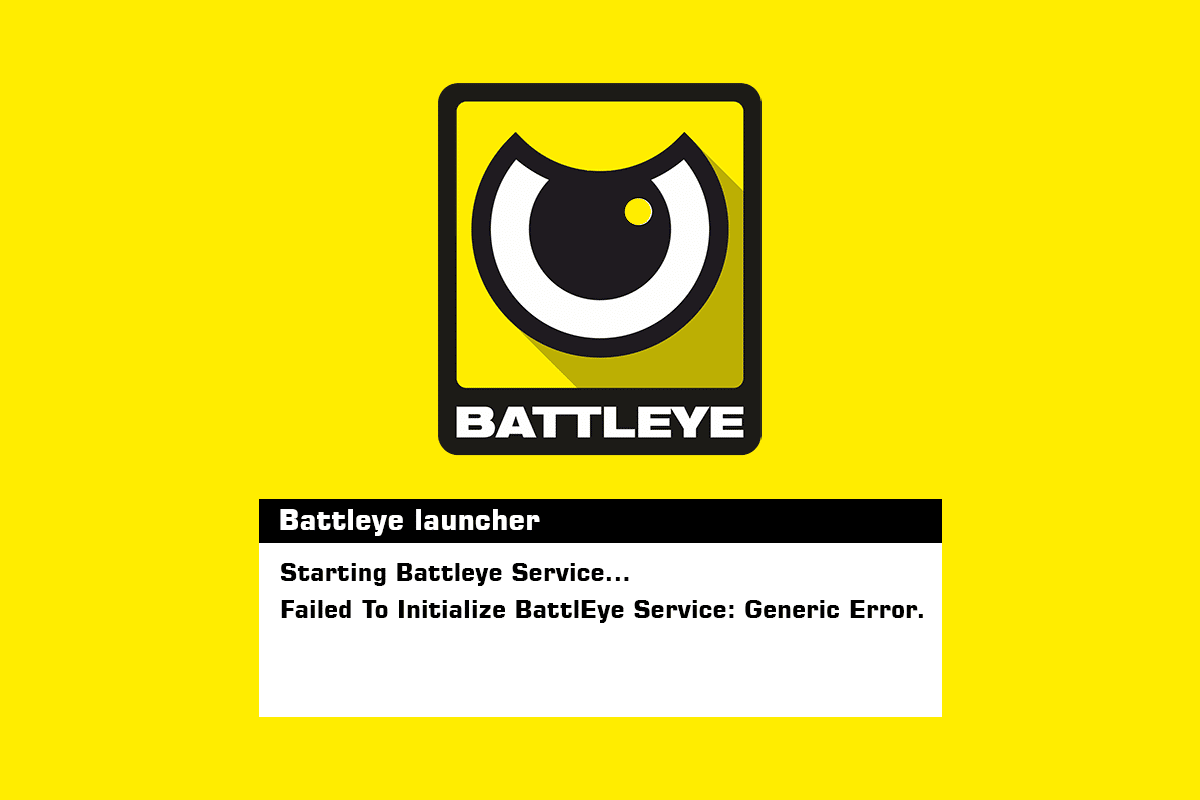
Table of Contents
Jak opravit generickou chybu Failed to Initialize BattlEye Service v systému Windows 10
Jak již bylo uvedeno, tato chybová zpráva je poměrně obecná a může se objevit z různých důvodů:
- Antivirový software brání spuštění BattlEye.
- BattlEye se zasekl v chybovém stavu a je třeba jej aktualizovat.
- Instalační soubory BattlEye jsou poškozené nebo v instalační složce chybí některé moduly.
- Váš počítač nemá správně nainstalovaný BattleEye. Když hru spustíte, služba se automaticky nainstaluje. Dotyčná chyba nastává, když je tento krok přeskočen.
Základní metody odstraňování problémů
Zde je několik základních metod odstraňování problémů, jak opravit uvedenou chybu.
1. Vypněte a zapněte počítač
Cyklování napájení je proces úplného vypnutí počítače na několik minut, aby se odstranila veškerá dočasná data. Pokud BattlEye uložil nějaké nekonzistence dat, problém může vyřešit vypnutí a zapnutí počítače.
1. Vypněte počítač a vyjměte hlavní vypínač napájení.

2. Poté počkejte 10 minut, než něco znovu připojíte.
3. V případě notebooku vypněte notebook a vyjměte baterii, pokud ji máte. Existuje něco, co vypadá jako páka, která při pohybu vytlačí baterii ven.

4. Před opětovným zapnutím počkejte 10 minut.
5. Po vypnutí počítače spusťte hru, abyste zjistili, zda chybové hlášení zmizelo.
2. Spusťte BattleEye jako správce
Tento problém lze vyřešit spuštěním hry s právy správce. Chcete-li hru provozovat jako správce, postupujte podle následujících pokynů:
Možnost I: Prostřednictvím vlastností kompatibility
1. Klepněte pravým tlačítkem myši na spustitelný soubor hry.
2. Z rozevírací nabídky vyberte Vlastnosti.
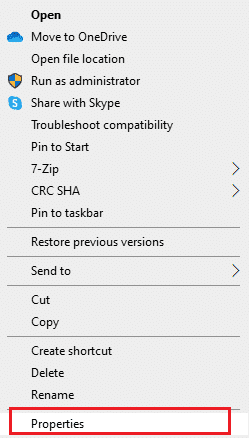
3. Přejděte na kartu Kompatibilita.
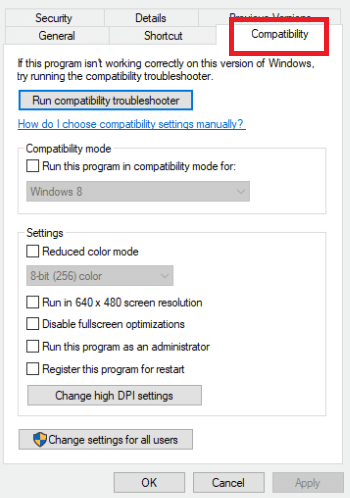
4. Vyberte Spustit tento software v režimu kompatibility pro: na kartě Kompatibilita.
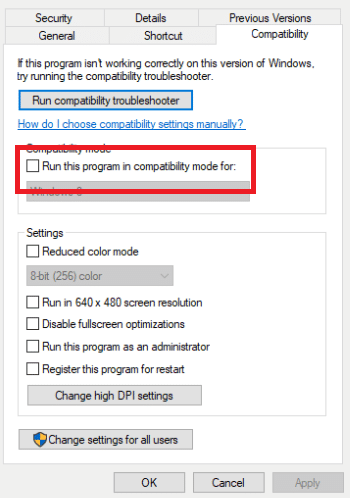
5. Klepněte na OK a Použít.
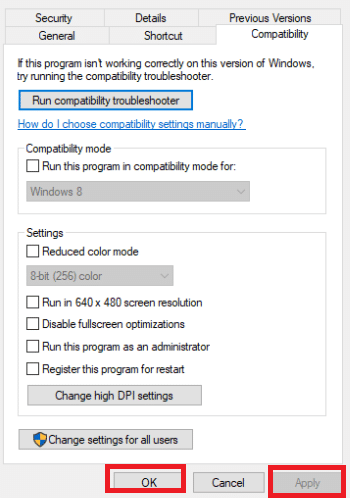
Dvojitým kliknutím na spustitelný soubor zkontrolujte, zda jste neopravili chybu při inicializaci.
Možnost II: Prostřednictvím kontextové nabídky
1. Klepněte pravým tlačítkem myši na spustitelný soubor hry.
2. Vyberte Spustit jako správce.
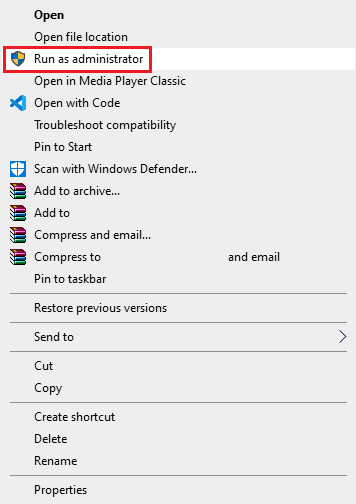
Metoda 1: Zastavte další herní služby
Problém můžete potenciálně vyřešit pomocí Správce úloh k ukončení všech vašich herních procesů. Hry sdílejí rámec, takže pokud jedna hra již služby využívá, může to způsobit problémy, když jiná hra požádá o přístup. Pokud se chystáte hrát více než jednu hru, ujistěte se, že nejsou aktivní žádné další služby spojené s touto hrou. Některé služby na pozadí však mohou nadále fungovat. Chcete-li zastavit ostatní herní služby, postupujte podle těchto kroků, abyste opravili obecnou chybu inicializace služby BattlEye.
1. Otevřete Správce úloh současným stisknutím kláves Shift+Ctrl+Esc.
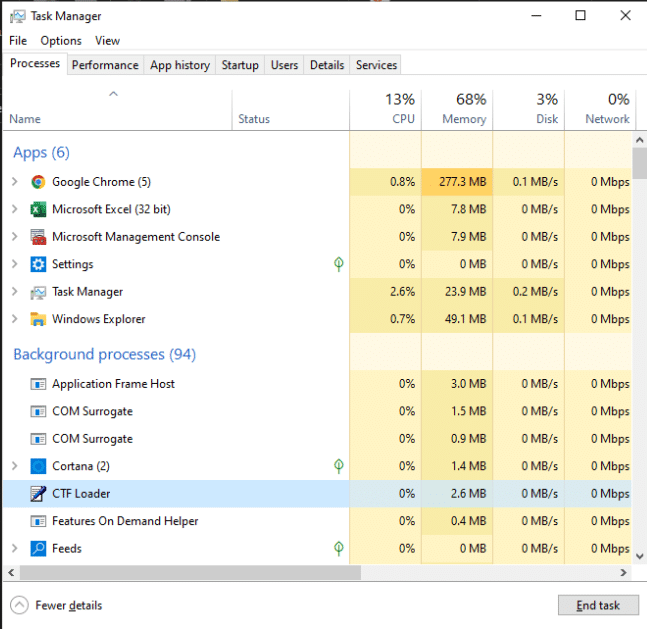
2. Přejděte na kartu Procesy.
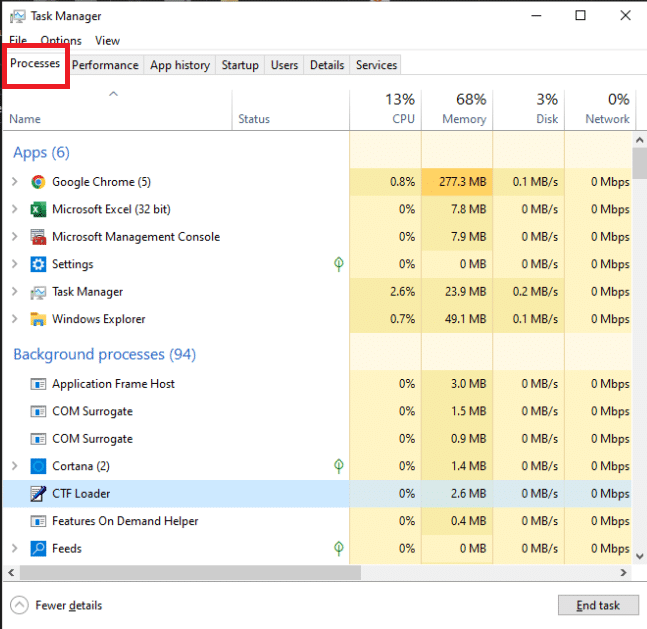
3. Vyberte všechny herní procesy a klikněte na Ukončit úlohu.
Poznámka: Zde je CTF Loader zobrazen jako příklad.
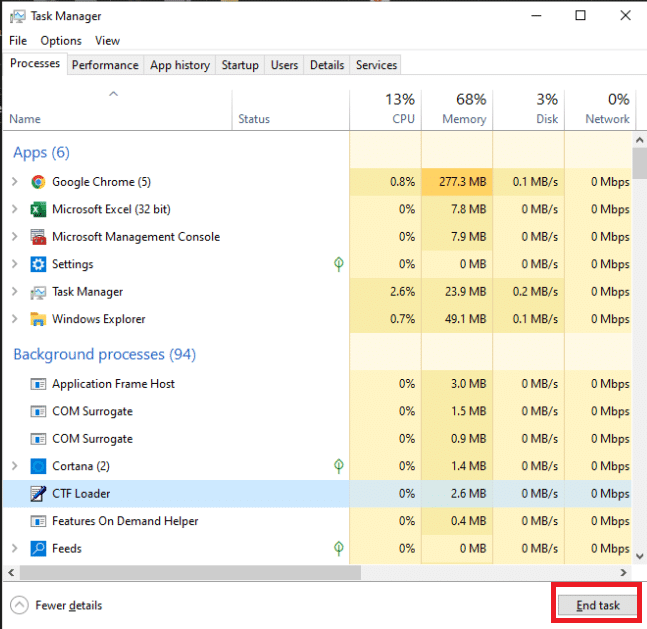
4. Nakonec spusťte hru.
Doufejme, že to vyřeší váš problém BattlEye Failed to Initialize. Pokud ne, stále existuje další řešení.
Metoda 2: Dočasně deaktivujte antivirus (pokud je to možné)
Použití antivirového nástroje k ochraně počítače před útoky je chytrý nápad. Může to však vést k určitým problémům. Některé hry vyžadují spoustu zdrojů a spouštějí své služby. BattlEye je jednou z těchto služeb a využívá spoustu CPU a síťových datových paketů, stejně jako jakákoli jiná herní služba. V důsledku toho jej antivirový software pravděpodobně označí jako falešně pozitivní a zablokuje přístup. Chcete-li tak učinit, přečtěte si naši příručku Jak dočasně zakázat antivirus v systému Windows 10.
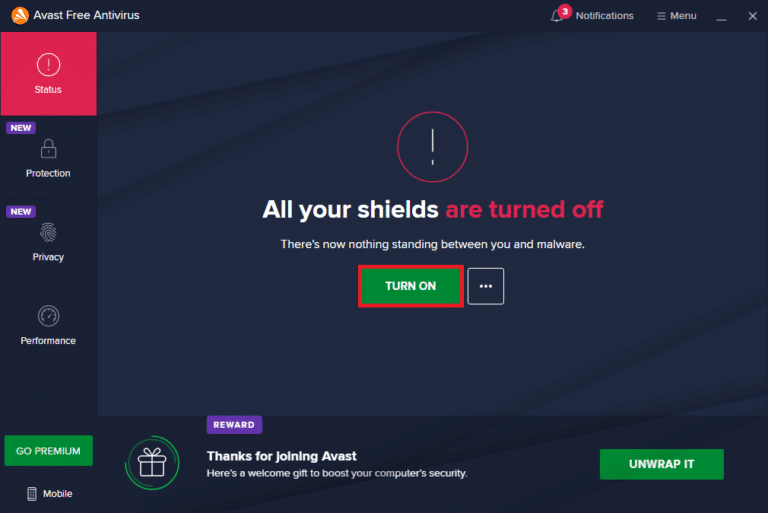
Metoda 3: Aktualizujte ovladače zařízení
Výrobci pravidelně nabízejí nové ovladače pro všechna hardwarová zařízení. Pokud neupgradujeme a nadále budeme používat zastaralé ovladače, můžeme mít různé problémy. Přečtěte si naši příručku Jak aktualizovat ovladače zařízení v systému Windows 10, abyste tak učinili a opravili chybu při inicializaci služby BattlEye.
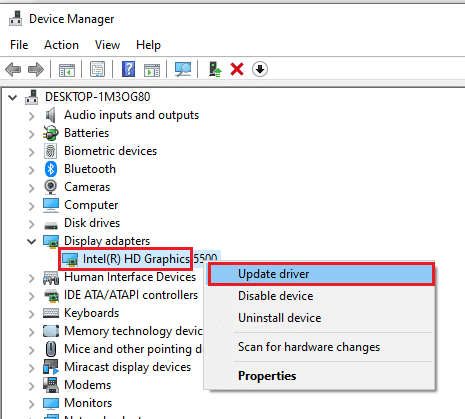
Metoda 4: Ručně spusťte instalační program BattlEye
Službu BattlEye můžete nainstalovat ručně, pokud to hra za vás neudělá. Udělat to tak:
1. Současným stisknutím kláves Windows + E na klávesnici otevřete Průzkumník souborů.
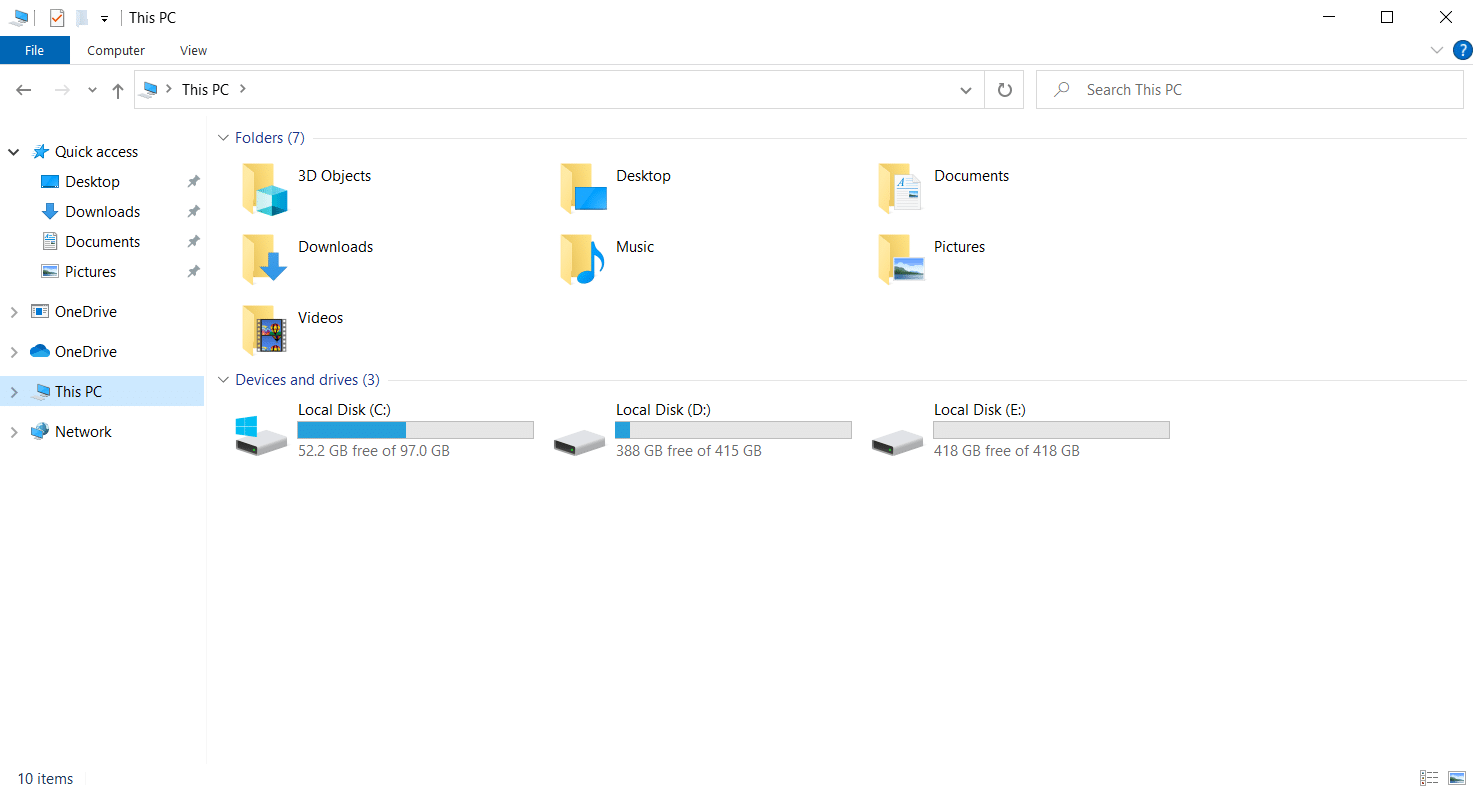
2. Poté přejděte do složky BE Service. Najdete ho zde:
C:Program Files (x86)Common FilesBattlEye
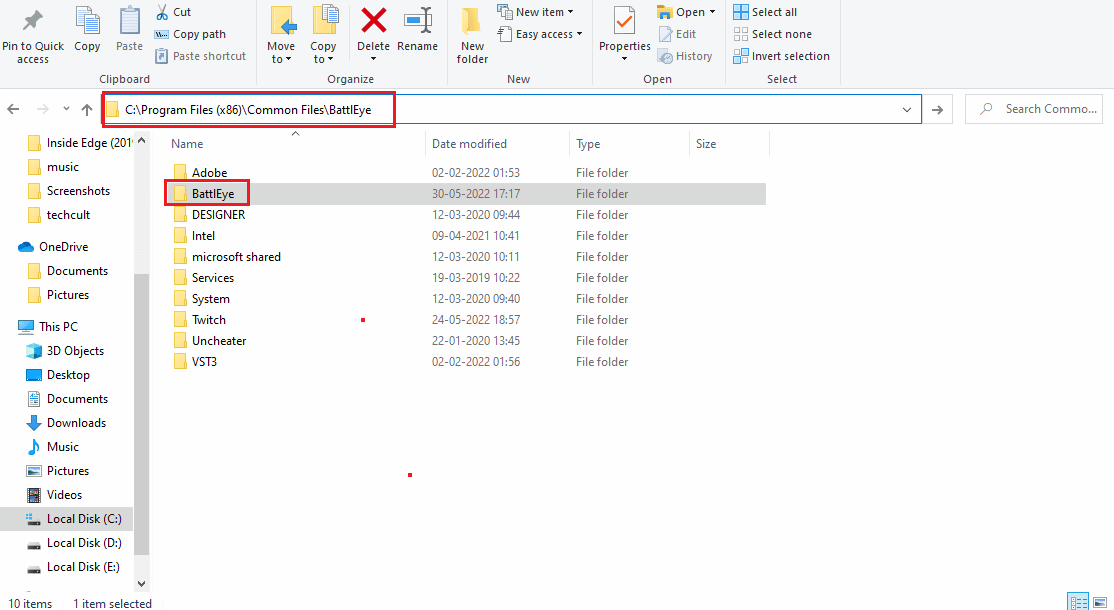
3. Nainstalujte BattleEye pomocí install BattlEye.bat.
Nyní bude nainstalována služba BattleEye.
Metoda 5: Ověřte integritu herních souborů
Váš problém může být způsoben poškozenými herními soubory. Chcete-li opravit své herní soubory, musíte zkontrolovat integritu souborů vaší hry ve službě Steam. Přečtěte si našeho průvodce Jak ověřit integritu herních souborů ve službě Steam, abyste tak učinili.
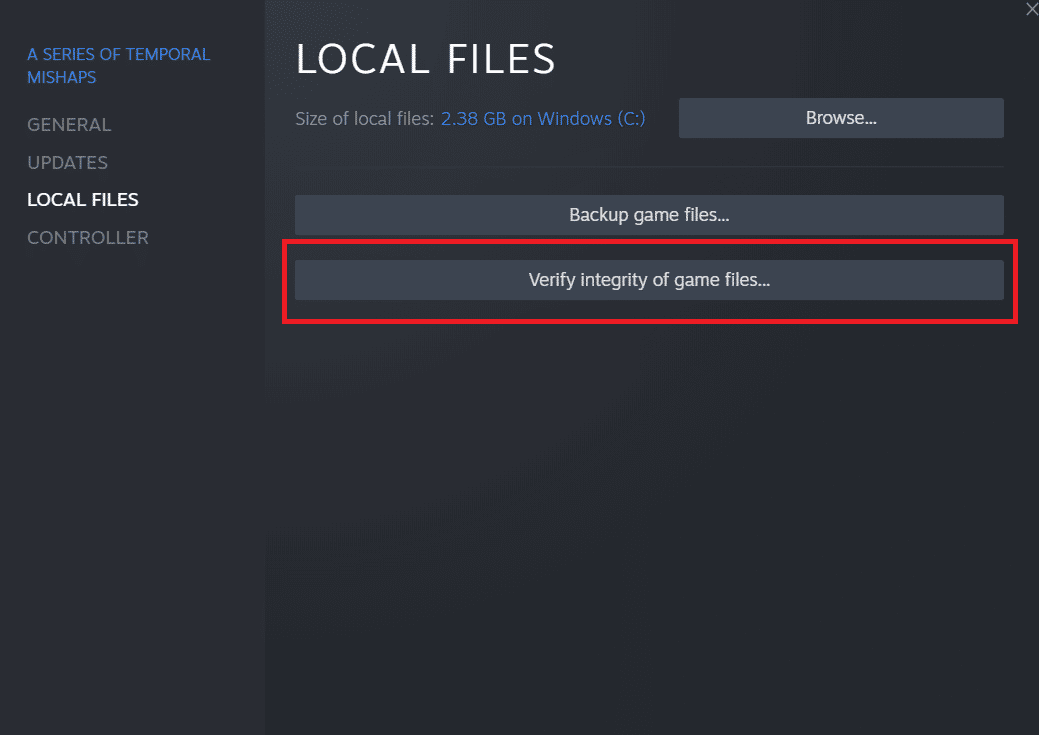
Metoda 6: Přeinstalujte službu BattlEye
Pokud je vaše služba BattlEye zničena nebo poškozena, může se vám také zobrazit obecná chyba inicializace služby BattlEye. Pokud žádná z předchozích technik nefunguje, můžeme zkusit odstranit starou instalaci BattlEye a znovu ji nainstalovat od začátku. To může odstranit všechny poškozené soubory a nahradit je nejnovější verzí. Po odinstalaci zkontrolujeme soubory. BattlEye se v rámci tohoto procesu automaticky nainstaluje do vašeho počítače.
1. Stisknutím kláves Windows + R otevřete dialogové okno Spustit.
2. Do dialogového okna napište appwiz.cpl a stisknutím klávesy Enter spusťte okno Programy a funkce.

3. Klikněte pravým tlačítkem na aplikaci BattlEye a klikněte na možnost Odinstalovat.

4. Podle pokynů na obrazovce odinstalujte program a restartujte počítač.
5. Stáhněte si BattleEye z oficiálních stránek.
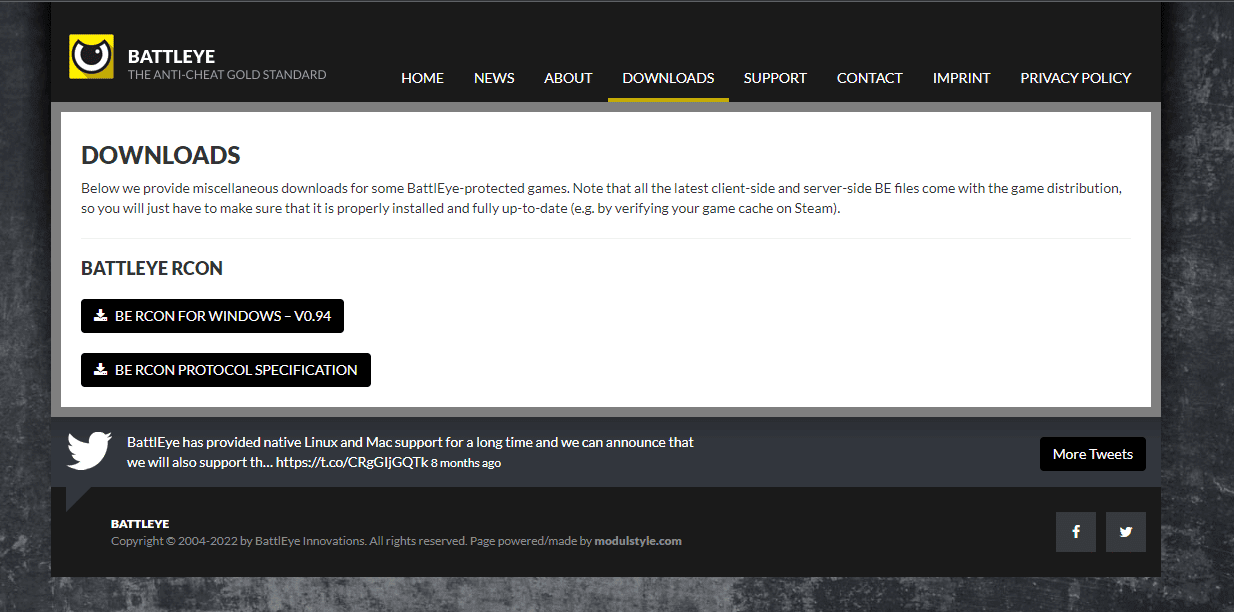
6. Nakonec spusťte instalační soubor a nainstalujte službu BattlEye.
Často kladené otázky (FAQ)
Q1. Co je to vlastně služba BattleEye?
Ans: BattlEye je technologie proti cheatům, která chrání naše hry a jejich hráče před hackováním, podváděním a jinými typy útoků. Jakákoli hra Ubisoft, která podporuje BattlEye, automaticky nainstaluje anti-cheat software.
Q2. Je BattleEye zcela bezpečný?
Odpověď: Ne, není to úplně bezpečné.
***
Doufáme, že pro vás byly tyto informace užitečné a že se vám podařilo vyřešit obecnou chybu inicializace služby BattlEye. Dejte nám prosím vědět, která technika byla pro vás nejpřínosnější. Pokud máte nějaké dotazy nebo připomínky, použijte prosím níže uvedený formulář.